惠普打印机怎么扫描文件到电脑 惠普打印机扫描步骤介绍
2024-05-23 10:51:02
来源:原创
编辑:kevin
在数字化办公的今天,打印机不仅仅是用来打印文档,它的扫描功能也同样重要。惠普打印机以其高效的扫描功能而闻名,能够快速将纸质文件转换为电子格式。那么,惠普打印机怎么扫描文件到电脑呢,下面本文将介绍如何使用惠普打印机扫描文件到电脑的详细步骤。

一、惠普打印机怎么扫描文件到电脑步骤
1、准备工作。首先,确保您的惠普打印机已经正确连接到电脑,并且打印机的驱动程序已经安装。如果您还没有安装驱动程序,可以通过“打印机卫士”软件点击立即检测,自动下载最新的驱动程序。

打印机卫士(官方版)
智能修复打印机问题,自动安装打印机驱动
 好评率97%
好评率97%
 下载次数:4800056
下载次数:4800056
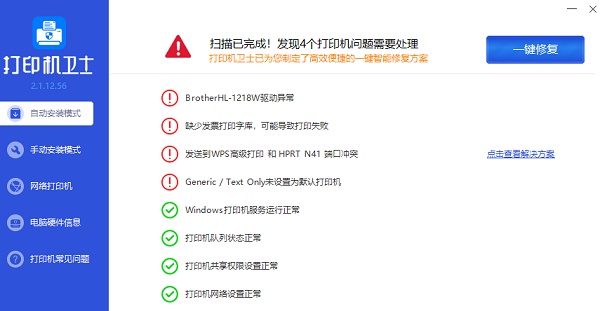
2、放置文件。打开打印机的扫描盖,将您需要扫描的文件正面朝下放置在扫描玻璃板上。根据打印机的型号,您也可以将文件放入自动文档进纸器。
3、启动扫描程序。在电脑上,打开“开始”菜单,找到“设备和打印机”,选择已连接的惠普打印机。在打印机的选项中,选择“开始扫描”。
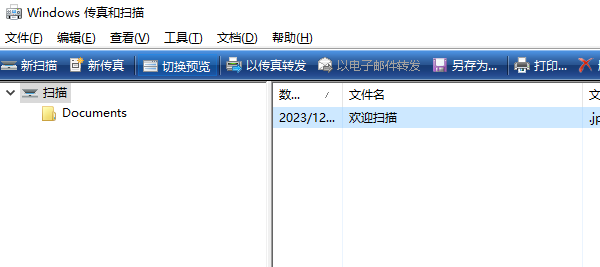
4、调整扫描设置。在扫描窗口中,您可以调整扫描的设置,包括分辨率、颜色格式和文件类型等。选择适合您文件的设置。
5、预览和扫描。在调整好设置后,您可以选择“预览”来查看扫描效果。如果预览效果符合您的要求,点击“扫描”按钮,打印机将开始扫描文件。
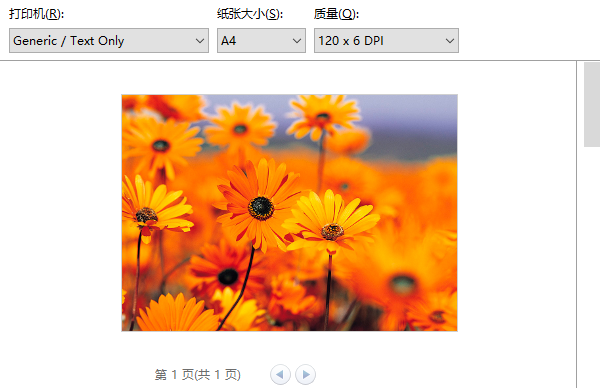
6、保存文件。扫描完成后,您可以选择保存位置和文件名。选择一个容易找到的文件夹,以便日后查阅。
7、编辑和使用。扫描的文件将以电子格式保存在您的电脑上。您可以使用各种软件打开和编辑这些文件,例如Adobe Acrobat或Microsoft Word。
以上就是惠普打印机怎么扫描文件到电脑,惠普打印机扫描步骤介绍。如果有遇到打印机连接、共享、报错等问题,可以下载“打印机卫士”进行立即检测,只需要一步便可修复问题,提高大家工作和打印机使用效率。